- 系统
- 教程
- 软件
- 安卓
时间:2021-12-04 来源:u小马 访问:次
Win11正式版已经发布了一段时间了,很多用户都已经安装了最新的Win11系统,但是有用户反映在更新Win11时,每次更新到8%左右就会提示“更新失败,正在撤销更改”,那么遇到这样的问题该如何解决这个问题?接下来小编就来为大家介绍一下Win11系统更新到8%失败的解决方法,希望大家会喜欢。
方法一
在系统安装到8%左右,在C:$WINDOWS.~BTSources文件夹下,创建AppraiserRes.dll同名文件夹,则无需把握时机,建完关了警告窗口,再到设置-WIndows更新中,点“解决问题”就可以了。
方法二
1、一直要打开原来已经有的自动屏蔽TPM 2.0文件。(自动屏蔽TPM 2.0下载)
2、创建一个名为AppraiserRes.dll的文件,把权限改为只读,更新下载到8%的时候打开路径名称为:C:$WINDOWS.~BTSources文件夹,soures,复制AppraiserRes. dll文件,记住手速要快。
3、弹出基本准备就绪窗口就OK了。
口诀:一定要把握好时间,到了8%,立马复制过去,同时要一直打开原来的自动屏蔽TPM 2.0。
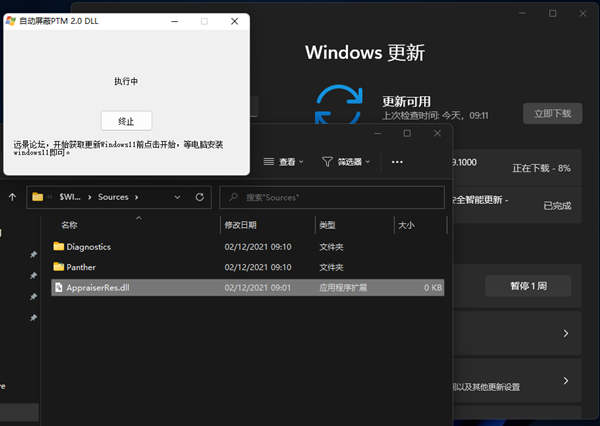
以上介绍的内容就是关于Win11系统更新到8%失败的解决方法,不知道大家学会了没有,如果你也遇到了这样的问题的话可以按照小编的方法自己尝试一下,希望可以帮助大家解决问题,谢谢!!!想要了解更多的Windows11技巧请关注Win10u小马~~~~





